建筑设计中cad导sketch的技巧

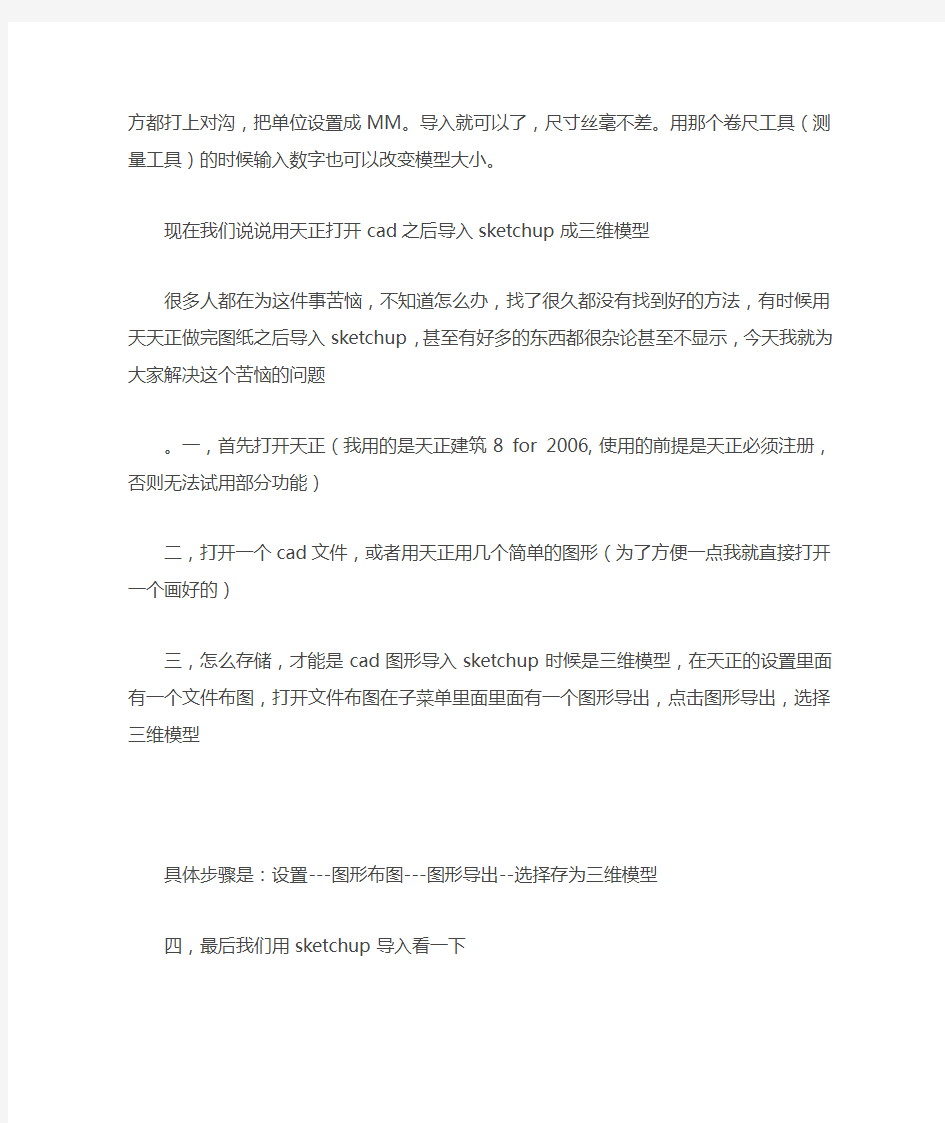
cad图导入su注意的地方
如果是天正图的话,一般的过程是:
1,把天正7文件导出为天正3文件(lcjb)。
对天正6及以上版本绘制的CAD 图需要对该图进行另存旧版(命令:LCJB),保存为t3 格式才能导入Sketchup中编辑,否则墙、柱、门窗等实体将不会导入Sketchup中,因为天正5.5 及以上版本中的实体是官方自己开发的,在纯CAD 中亦不能显示。
2,打开所存天正3文件,用统一标高(tybg)和消除重线(xccx)命令保证平面图的线条全部在一个平面上。保存成一个新文件(建议保存成CAD2004及以下格式)。
删除无用的尺寸、标注、文字、轴线等,凡是建模没有作用的东西全部删除,把各种图块炸开,将所有线型、线宽改为默认。
3,用pu命令清理CAD(天正3)模型,保存。
注意:sketch6在导入CAD的时候经常会发生导不进去的情况,出现这种情况的原因经常是:sketch6导入CAD文件时,其CAD文件的路径中不能有中文。所以建议在某个硬盘根目录下建立一个纯英文的文件夹,供sketch用。
为什么Sketchup 导入DWG文件比例不对:先把SU的单位设置成MM,然后点导入CAD,在打开CAD的窗口页面后面有个选项按钮,点它,把里面三个需要打对沟的地方都打上对沟,把单位设置成MM。导入就可以了,尺寸丝毫不差。用那个卷尺工具(测量工具)的时候输入数字也可以改变模型大小。
现在我们说说用天正打开cad之后导入sketchup成三维模型
很多人都在为这件事苦恼,不知道怎么办,找了很久都没有找到好的方法,有时候用天天正做完图纸之后导入sketchup,甚至有好多的东西都很杂论甚至不显示,今天我就为大家解决这个苦恼的问题
。一,首先打开天正(我用的是天正建筑8 for 2006,使用的前提是天正必须注册,否则无法试用部分功能)
二,打开一个cad文件,或者用天正用几个简单的图形(为了方便一点我就直接打开一个画好的)
三,怎么存储,才能是cad图形导入sketchup时候是三维模型,在天正的设置里面有一个文件布图,打开文件布图在子菜单里面里面有一个图形导出,点击图形导出,选择三维模型
具体步骤是:设置---图形布图---图形导出--选择存为三维模型
四,最后我们用sketchup导入看一下
广联达CAD导图的技巧和流程
CAD导图的技巧和流程应用 本文主要介绍了关于CAD导图在做实际工程中经常可能会遇到的一些问题的处理方法和思路,关于CAD导图的基本操作流程请查看《CAD导图功能详解》。 CAD导图功能一直是算量软件的一大亮点功能,但是很多用户使用CAD导图功能的时候往往会发现有些CAD电子图纸无法导入或导入软件后有问题,识别不全、无法计算等等,而且由于我们预算人员大多对CAD软件都不太熟悉所以这个CAD导图功能就用不起来了,发挥不了其亮点功能的作用和价值。其实软件中CAD 导图功能成功应用与两个因素有关: 一是软件本身这个功能,即软件中CAD导图这个功能的控件应用。而这个控件一般影响大的是CAD图纸的版本,如CAD有04版设计的图纸或06版设计的图纸等等。 二是CAD图纸本身。图纸设计的是否规范,图层是否清晰,图纸的比例是否正确,是否引用外部参照等等因素都会影响CAD图的导入。所以要想把CAD导图功能应用得更好,我们不仅要从软件功能本身出发,也要考虑到CAD图纸的设计问题。 在这里我们把服务部经常收集到的有关CAD导图过程中的问题及解决方法整理了一下,供大家参考,以便帮助大家更好的使用CAD导图功能。在下面的文章中分两部分内容,第一部分是解决导图过程中遇到的问题点,第二部分是提供给大家一个用户做的案例工程,大家可以参考使用CAD导图的一个整体解决流程和方法。 问题1.拿到的CAD文件中有几十张结构图 或建筑图,在软件中打开会非常的慢,如何 快速切分图纸? 答:打开软件的“CAD调整工具”界面,在这里面打开CAD图纸文件,此时 需要注意打开 CAD图纸文件时 需要选择“所有 文件格式”,如右 图; 打开了CAD 图纸后,拉框选 择某张图纸,然 后点击界面上方 “文件”中的“导 出选中图元”讲 刚才选中的单张 CAD图纸导出去 (此时可以对这 个单张的图纸重
CAD课程设计——建筑设计
湖南商学院《CAD辅助设计》课程设计报告题目双层别墅建筑图纸设计 姓名: 邹鑫 学号: 130950014 同组人: 黄成 专业: 工程管理 班级: 1301 指导教师: 任剑 职称: 副教授 计算机与信息工程学院 2015年1月
《CAD辅助设计》课程考核成绩评定表 等级 组成 优秀良好中等及格不及格 平时成绩1.考勤满勤 2.实验报告全 1.考勤90%到 2.实验报告90%全 1.考勤80%到 2.实验报告80%全 1.考勤70% 2.实验报告70% 1.考勤70%以下到 2.实验报告70%以 下全 课程设计时 间 进 度 1.时间进度安排很 恰当 1.时间进度安排恰 当 1.时间进度安排较 恰当 1.时间进度安排欠 恰当 1.时间进度安排不 恰当 设 计 文 档 1.格式很规范 2.内容很全面 3.结构很合理 1.格式规范 2.内容全面 3.结构合理 1.格式较规范 2.内容较全面 3.结构较合理 1.格式欠规范 2.内容欠全面 3.结构欠合理 1.格式不规范 2.内容不全面 3.结构不合理 图 形 绘 制 1.布图很均匀,绘 图很标准 2.部件表达很完 整、很正确 3.尺寸标注很完 整、很正确、很清 晰、很合理 4.图纸幅面和比例 很恰当 1.布图均匀,绘图 标准 2.部件表达完整、 正确 3.尺寸标注完整、 正确、清晰、合理 4.图纸幅面和比例 恰当 1.布图较均匀,绘 图较标准 2.部件表达较完 整、较正确 3.尺寸标注较完 整、较正确、较清 晰、较合理 4.图纸幅面和比例 较恰当 1.布图欠均匀,绘 图欠标准 2.部件表达欠完 整、欠正确 3.尺寸标注欠完 整、欠正确、欠清 晰、欠合理 4.图纸幅面和比例 欠恰当 1.布图不均匀,绘 图不标准 2.部件表达不完 整、正确 3.尺寸标注不完 整、不正确、不清 晰、不合理 4.图纸幅面和比例 不恰当 文 字 表 达 1.文字很流畅 2.语言很准确 3.逻辑性很强 4.层次很清晰 1.文字流畅 2.语言准确 3.逻辑性强 4.层次清晰 1.文字较流畅 2.语言较准确 3.逻辑性较强 4.层次较清晰 1.文字欠流畅 2.语言欠准确 3.逻辑性欠强 4.层次欠清晰 1.文字不流畅 2.语言不准确 3.逻辑性不强 4.层次不清晰 设 计 总 结 1.有课程设计总结 2.课程设计总结很 全面、很深入 3.能从课程设计中 总结出创新成果 1.有课程设计总结 2.课程设计总结全 面、深入 3.能从课程设计中 总结出创新成果 1.有课程设计总结 2.课程设计总结较 全面、较深入 1.有课程设计总结 2.课程设计总结欠 全面、欠深入 1.无课程设计总结 2.课程设计总结不 全面、不深入 综合成绩评定:评阅老师(签章): 年月日
cad导入草图大师方法
的习惯。这样对模型大小及运行速度都会有很大的帮助 1一个简单而清楚的CAD 底稿 1)框选整个图形,使用天正命令:消除重线(命令:XCCX), 2)删除无用的尺寸、标注、文字、轴线等,凡是建模没有作用的东西全部删除,把各种图块炸开,将所有线型、线宽改为默认。对天正6及以上版本绘制的CAD 图需要对该图进行另存旧版(命令:LCJB),保存为t3 格式才能导入Sketchup中编辑,否则墙、柱、门窗等实体将不会导入Sketchup中,因为天正5.5 及以上版本中的实体是官方自己开发的,在纯CAD 中亦不能显示。 3)然后在CAD命令栏里输入PU,进行全部清理,清理多余图层、图块,然后确认。反复检查和清理,一定要见图层数降到最少。 4)选中所有图形,使用天正菜单里的工具——统一标高(命令:TYBG),防止导入Sketchup出现悬空的线条或者在AUTOCAD2005、2006输入命令change,选择物体,输入P,修改标高,按E键,就能找到相应标高修改。 5)最后的CAD 图就只剩下一种形式的线及必要的图层,例如门、窗、台阶等需要建模的图层。 2,导入Sketchup 中 1)导入注意右边的选项设置,单位选毫米 2)开始描线成面(或者使用插件自动生成面) 线宽可以修改细一点 5.0(窗口——显示设置——轮廓——改成1) 6.0(窗口——风格——显示设置——轮廓——改成1) 现在我们说说用天正打开cad之后导入sketchup成三维模型,很多人都在为这件事苦恼,不知道怎么办,找了很久都没有找到好的方法,有时候用天天正做完图纸之后导入sketchup,甚至有好多的东西都很杂论甚至不显示,今天我就为大家解决这个苦恼的问题: 一,首先打开天正 二,打开一个cad文件,或者用天正用几个简单的图形
CAD建筑图设计规范
一、总则 1、工作目标 2、工作范围 3、工作风格 二、制图 1、制图规范 2、图纸目录 3、图纸深度 4、图纸字体 5、图纸版本及修改标志 7、图纸幅面8、图层及文件交换格式9、补充说明 一、总则 工作目标 1.1规范化——有效提高建筑设计的工作质量; 1.2标准化——提高建筑设计的工作效率; 1.3网络化——便于网络上规范化管理和成果的共享。 工作范围 本标准是建筑CAD制图的统一规则,适用于房屋建筑工程和建筑工程相关领域中的CAD 制图及软件开发。 工作风格 本标准为形成设计院绘图表达的风格的统一,不提倡个人绘图表达风格。建筑制图的表达应清晰、完整、统一。 二、制图 1、制图规范 工程制图严格遵照国家有关建筑制图规范制图,要求所有图面的表达方式均保持一致。 2、图纸目录 各个专业图纸目录参照下列顺序编制: 建筑专业:建筑设计说明;室内装饰一览表;建筑构造作法一览表;建筑定位图;平面图;立面图;剖面图;楼梯;部分平面;建筑详图;门窗表;门窗图。 结构专业:结构设计说明;桩位图;基础图;基础详图;地下室结构图;(人防图纸);地下室结构详图;楼面结构布置;楼面配筋图;梁、柱、板、楼梯详图;结构构件详图。 电气专业:电气设计说明;主要设备材料表;平面图;详图;系统图;控制线路图。大型工程应按强电、弱电、火灾报警及其智能系统分别设置目录。 给排水专业:给排水设计说明;总图;平面图(自下而上);详图;给水、消防、排水、雨水系统图。
暖通空调专业:暖通设计说明;主要设备材料表,平面图;剖面图;详图;系统图。 3、图纸深度 工程图纸除应达到国家规范规定深度外,尚须满足业主提供例图深度及特殊要求。 4、图纸字体 除投标及其特殊情况外,均应采取以下字体文件,尽量不使用TureType字体,以加快图形的显示,缩小图形文件。同一图形文件内字型数目不要超过四种。以下字体形文件为标准字体,将其放置在CAD软件的FONTS目录中即可。Romans.shx(西文花体)、romand.shx (西文花体)、bold.shx(西文黑体)、txt.shx(西文单线体)、simpelx(西文单线体)、st64f.shx (汉字宋体)、ht64f.shx(汉字黑体)、kt64f.shx(汉字楷体)、fs64f.shx(汉字仿宋)、hztxt.shx(汉字单线)。字型文件放置在单位计算机网络服务器上(其具体位置 \\server1\software\standard\fonts)。 汉字字型优先考虑采用hztxt.shx和hzst.shx;西文优先考虑romans.shx和simplex或txt.shx。所有中英文之标注宜按下表执行 常用字型表表1 图纸名称说明文字标题标注文字说明文字总说明标注尺寸 用途中文中文中文中文中文西文 字型St64f.shx St64f.shx Hztxt.shx Hztxt.shx St64f.shx Romans.shx 字高10mm 5.0mm 3.5mm 3.5mm 5.0mm 3.0mm 宽高比0.8 0.8 0.8 0.8 0.8 0.8 注:中西文比例设置为1:0.7,说明文字一般应位于图面右侧。字高为打印出图后的高度。 5、图纸版本及修改标记 5.1图纸版本 图纸修改等改用版本标志,停用原先采用用建修、结修、电、水、暖修等及其他编号标志。 5.1.1施工图版本号 第一次出图版本号为0 第二次修改图版本号为1 第三次修改图版本号为2 5.1.2方案图或报批图等非施工用图版本号 第一次图版本号为A 第二次图版本号为B
广联达土建算量软件之CAD导图技巧
CAD导图技巧 CAD导图技巧你知多少?作者:广联达公司发布时间:2007-11-02 本期主题:“CAD导图技巧你知多少?” 我们用软件处理工程的时候如果能够获得电子CAD图,将省去我们绘图的很多过程,既提高了效率又准确。不过由于有些图纸的不规范等原因,我们将CAD图导入软件时并不是每次都很顺利,那么当发现电子图导不进来或者不完整时,您是放弃了,还是在努力尝试一些方法和小技巧成功将其导入呢?您如果有更好的方法、遇到过其他问题或对这些方法有什么疑义,都可以发邮件至szzj@https://www.360docs.net/doc/412469379.html,,我们一起探讨。 解决CAD图导入后显示小的方法?CAD图导入软件后,显示的非常小,即使放到最大,也显示的很小。但是用CAD软件打开,就能正常显示。这是因为CAD图中还有其他图元,这个图元可能只是一个小点或一段很短的线段,离我们要导入的图很远,只有在CAD中全屏查看,才能看见。解决办法:用CAD软件打开该文件,双击鼠标中间的滚轮,显示全屏,这个时候仔细查看就会发现界面上除了我们要导入的图外,在界面右上方还有一个小点,拉框选中把这个点删除就可以了。如图。 如何解决构件与轴网错位问题?轴网已经识别完成了,开始导入下一张图纸,柱图,可是导入后发现柱的位置全部串了,与识别的轴网位置都不重合。识别后的轴网的坐标原点与导入的图纸的坐标原点不是同一个,所以导致导入的柱位置串了。解决办法:当轴网已经识别完后,以后再导入的CAD图,都要进行重新定位,以保证构件导入的位置的准确,点击,然后用捕捉刚导入CAD图的某一点,一般最好是图左下方的交点,然后让这个点与导入的轴网的同一位置的点重合即可。如图正常显示的构件有时无法导入?CAD图导入软件后,可以正常显示,但是构件无法导入。有些CAD文件使用了“外部参照”,也就是引用别的CAD文件上的图块,如果识别这样的文件,可能会失败。因为虽然能看见墙、梁、板、柱和轴线,但是这都不是属于这个CAD文件本身的,所以读取线条数据的时候一无所获。解决办法:通过AutoCAD“插入”菜单下的“外部参照管理器”来寻找它引用了哪些CAD文件的图块,被引用的CAD文件才是真正的可以读取的文件。找到之后,选择绑定然后保存就可以识别了。如图 识别后的柱尺寸与CAD图中标注不一致怎么办?识别后的柱发现尺寸与CAD 图上的标注不一样。该问题目前发现可能有两种原因导致,具体处理方法要具体分析图纸才能确定。这是由于CAD文件比例造成的,有些图标注尺寸与其实际尺寸根本不符,而软件在识别构件过程中是按照其实际尺寸识别的,而非标注尺寸,所以导致了识别后的构件与CAD图标注的尺寸不符。解决办法1:打开图纸后的第一步就是使用CAD的查询工具查询图纸的比例。注意:不要查询轴线标注的尺寸!(已经发现有些图纸的标注尺寸与柱截面标注尺寸不成比例的图纸),查询柱的实际象素与标注的尺寸,记住该比例,例如柱实际尺寸是3600mm,而标注的尺寸是5400mm。那么在导入CAD图时,实际尺寸与标注尺寸的比例直接输入2:3即可。这样在识别后的柱的尺寸就正确了。问题原因2:当导入的CAD工程较大时,插入点离系统默认的原点距离过远,导致识别后柱的尺寸发生变化,如实际标注尺寸为400*400,可是识别后是600*800。解决办法2:用CAD软件打开文件,然后查看一下原点坐标,如图: CAD导图环境的自定义?由于在CAD导图中经常需要切换CAD的显示状态,在有的绘图状态下,显示CAD图形的快捷键F6并不起作用。这是由于CAD文件比例造成的,有些图标注尺寸与其实际尺寸根本不符,而软件在识别构件过程中是按
全套建筑图纸免费下载解析
中式家具CAD图块22张 电脑图块8款(CAD) 蓝天大酒店施工图纸(设计) 某川菜馆装修施工图-全套34张图 三层别墅建筑施工图纸 ***银行大楼建筑图纸(设计) ***5层办公楼电气设计施工图 装饰工程绘图CAD常用图块 两层别墅的设计图纸 幕墙防雷节点图(CAD) 仿古办公楼建筑施工图纸 办公楼建筑全套施工图纸 办公楼建筑施工图纸 MQ-1住宅区1号楼施工图纸 六层住宅建筑施工图纸 五层厂房建筑施工图纸 香格里拉别墅建筑施工图纸全套 综合办公楼建筑施工图纸 现代别墅建筑设计方案 深圳经典独立别墅施工图纸 水岸豪宝石A型别墅施工图 ***办公楼建筑施工图纸 **别墅建筑结构施工图纸(全套) ***公安局建筑施工图纸+结构图纸+效果图 7套小区会所建筑施工图纸 豪华欧式别墅施工图纸(全套) 乡村别墅建筑方案及效果图 中国古典别墅建筑施工图纸 两套别墅方案图纸(附带效果图) 完整的一套别墅建筑结构施工图纸 一款农村别墅设计图纸 经典别墅CAD设计图纸 沿街商住楼设计图纸 ***底商多层框架结构住宅楼建筑施工图纸 广州市设计院设计文件(全套结构图) 坡地多层住宅建施图纸 商品房住宅建筑结构施工图纸 农村小康住宅楼建筑施工图纸(全套) 住宅楼六层建筑施工图纸 三层高档别墅设计图纸 万科高层住宅楼建筑施工图纸 全套私人建筑设计图纸 ***小区多层住宅楼施工图纸(全套) ***办公楼全套施工图纸(设计说明、建筑、结构、水电)
别墅建筑施工图纸(附效果图) 别墅建施图纸(全套) 框架结构办公8层设计图纸 独栋别墅3层建筑结构工程施工图纸(全套) 青岛景苑工程建筑六号楼施工图纸 ***学校学生公寓楼建筑施工图纸(全套) ***商品房施工图纸 ***住宅小区1号楼施工图纸(全套) 套房设计施工图纸 ***商住楼施工图带效果图(全套) 重庆市***高层建筑施工图纸(全套) 住宅楼平面施工图纸 住宅楼多层建筑施工图纸 现浇空心楼板高层图纸(全套) 别墅结构图纸和建施图纸 现代风格高层酒店设计方案cad图纸附带效果图中国银行建筑施工图纸-贝聿明 汇景酒店施工图纸(全套) ***商业中心综合楼图纸 ***办公楼设计方案附带效果图 住宅建筑施工图( 全套) 综合性写字楼建筑设计图纸(全套CAD) ***办公用房及仓库建筑图纸(全套) 扬州大学教学楼方案图(附带效果图) 小型体育馆施工图纸(全套) 多层别墅建筑施工图纸(四套) 豪华别墅施工图纸(全套) 别墅图纸、效果图、3DMAX模型 千万豪华别墅图纸(全套) 三层别墅扩出图纸(带结构.模型) 别墅施工图纸(三套) 高层住宅施工图纸(全套) 小型多层别墅建筑施工图纸 重庆市***小学教职工宿舍楼施工图纸(设计)沿街多层商住楼立面方案扩初设计图纸 意大利式独立别墅设计图纸
AutoCAD中导入导出图形文件的技巧
AutoCAD中导入导出图形文件的技巧 【摘要】工作中由于各CAD软件的应用侧重点不同,因此经常要求在软件之间进行数据传递以达到设计的目的,本文交换主要介绍了在AutoCAD软件中导入导出图形图片的一些方法和技巧。 【关键词】AutoCAD;图形图片;导入导出 自从20世纪50年代在美国诞生第一台计算机绘图系统,到今天无处不在的计算机辅助设计的应用,CAD技术已不仅是个人技术水平的体现,更是一个企业一个国家的工业水平的重要标志。在实际工作中,由于工作的多样性,很难有一款设计软件能够兼顾全部,因此为了能发挥各软件的优势,最快最好的完成设计要求,经常需要在各设计软件之间进行协同设计,而如何实现各设计软件之间数据的传递转换将是我们面临一个问题。AutoCAD(Auto Computer Aided Design)是美国Autodesk公司开发的一款计算机辅助设计软件,用于二维绘图、详细绘制、设计文档和基本三维设计,现已经成为国际上广为流行的绘图工具,也是作为机械技术人员的基本技能之一。本文结合实际工作中的经验总结,介绍了在AutoCAD中插入和导出图形图片的一些技巧。本文测试使用的软件为:AutoCAD2007,Word2003。 一、在AutoCAD中插入图形图片 方法一:AutoCAD的导入功能 AutoCAD支持3D Studio(*.3ds)、ACIS(*.sat)、Windows图元文件(*.wmf)文件的直接导入。通过点击菜单栏的“插入”命令,选择对应的子菜单即可。 方法二:插入光栅图像参照 AutoCAD插入的光栅图形其实是个外部参照,插入的只是链接,因此在文件传递保存的时候一定要将插入的图片与源文件一起打包保存,不然就会出现图片丢失的现象。光栅图像的插入方法是通过菜单栏的“插入”命令,选择“光栅图像参照”,在弹出的对话框中选择要插入的图片路径并在AutoCAD中设置插入点及旋转缩放比例等参数即可。或者也可以直接将图片复制粘贴或拖拽到AutoCAD的绘图区中而实现插入。 在AutoCAD中可以对插入的光栅图像进行编辑修改,包括对图片的旋转缩放,按任意形状对光栅图像的边界进行裁剪,裁剪的方法是通过菜单栏的“修改”命令,选择“剪裁”→“图像”→“新建边界”→“矩形/多边形”,然后按需求绘制裁剪的形状,按回车确认结束。 插入的光栅图像在打印的时候,默认光栅图像的边框也会被打印出来,如果不希望打印边框,可按如下方法进行设置:点击菜单栏的“修改”→“对象”→“图
CAD建筑设计常用尺寸
CAD建筑设计常用尺寸 楼梯 楼梯井不宜小于60mm,且不宜大于200mm。 楼梯踏步关系宽(b)长(h)b+h=450mm b+2h=600-620mm 楼梯的角度一般在20。—45。舒适度26。 楼梯的踏步一般最少3步,最多18步。 楼梯扶手高度一般:850—1100mm。在一般建筑扶手不宜小于900mm,栏杆垂直杆之间间距不应大于110mm,在有幼儿是扶手不应高于 600mm,且栏杆垂直杆之间间距最好为线饰。 楼梯段最小宽度:1100—1400mm。(消防要求时)人的平均肩宽:550mm,幅度0—150mm。当楼梯段宽度大于1650mm(3股人流)时应增设墙扶手;当楼梯段宽度超过2200mm(4股人流)时,还应设置中间扶手。 梯段范围内净高高度宜大于2100mm;而楼梯休息平台梁到下部通道 的净高尺寸不应大于2000mm。 楼梯休息平台宽一般大于楼梯段宽一点。 雨篷悬挑长度一般为900—1500mm。 门窗常用尺寸 门(卧室门)的常用尺寸: 宽850—1000mm、高2100mm。窗户常用尺寸:宽400—1800mm、高800—1200mm。(阳台的窗户下的墙高在
多层时不小于1050,高层不小于1100,如果没有这么高时,下面要用安全玻璃(钢化夹胶玻璃))。窗户高超过1500时要设亮子。 室外常用尺寸 踢脚一般高度:80—200mm 墙裙高:800—1500mm。(900mm用的最多) 女儿墙净高:1050mm(多层)、1100mm(高层) 1%—2%就是材料找坡(建筑找坡) 2.5%—3%就是结构找坡 上人孔一般尺寸:700*800 散水的宽度一般不小于600mm,且最少要比屋顶出檐宽度大150—200mm,坡度3%——5%,外缘一般高出室外地面20—50mm,每隔6m左右设伸缩缝一道,缝宽20mm。 泛水的高度要等于大于250。 房屋设备常用尺寸 厨房平台一般宽度:550—600mm。 卫生间平台一般宽度:530mm。
CAD导图学习要点
CAD导图学习要点 一、当施工图中梁的配筋图中按X、Y 向分别画图时,如何进行导图识别呢? 处理方法:在广联达钢筋算量软件中,先点出X 方向的配筋图,然后插入Y 方向的配筋图,当插入图后弹右键利用移动功能,找出X、丫向图中的公共交点,将Y向图中移动到X向图中即可按正常识别梁的方式进行操作即可。 二、梁识别不完整的情况怎样处理呢? 问题原因分析: 1、有可能是设计人在图中未将梁集中标注线没有和梁的边线相交(或太短)所造成。 2 、梁边线不在同一图层,容易导致梁边线提取不完整的情况所致。 处理方法:问题1的处理,可以在软件中运用CAD识别选项中运用有关梁的识别选项进行处理(如将选项中梁标注中引线数字改大等)问题2的处理,当梁的边线不在同一图层,在点取识别梁边线 时,应当细心检查,保证所有梁边线全部被选中。 三、当出现梁边线和梁标注的情况怎样处理呢? 处理方法:问题1,当识别过来的梁边线不完整时,可采用补画CAC 梁边线,当补画完毕后,把之前已识别的梁册掉,再次点自动识别梁的方式进行处理。 问题2,
四、梁变截面的处理: 处理方法:1、点选识别梁将图元连续; 2 、合并两根梁(点选自动识别梁原位标注) 3 、识别原位标注完成梁工程量 五、梁支座的设置: 六、高效描图的技巧: CAD 梁图中会出现梁边线不全、标注不完整等情况,导致不能正确识别,但手动定义梁构件钢筋信息效率低,可否快速定义构件? 处理方法:1、识别梁构件—先择梁标注—确定 2 、然后按CAD苗图即可 七、在图中当暗柱与砼剪力墙共用一鬹边线时的处理: 1 、先提取墙边线;2、再进入“识别柱”点“生成柱边线” ;3、 用鼠标左键点要生成柱边线的封闭区域内;4、当将需要处理的暗柱点完后,再点自动生成柱即可。 八、当CAD导入软件中看不到图的处理方法: 原因:1 图纸是用天正软件作的,需要在天正软件中转成T3 格式 再导入。2 CAD图纸有碎图元 处理方法: 1、在天正软件中打开图纸,在菜单上选择[ 文件布图]—[ 导出图形] 另存在桌面,再导入钢筋算量软件中 2、开开CAD图纸,选中图纸后发现边上离得很远的位置碎图元也
CAD文件导入Coreldraw的方法与技巧
CAD文件导入Coreldraw的方法与技巧 请问:如何将DWG文件输入到coreldraw中?输入后为什么出现“选取的过滤器无法输入”或者“不支持这个格式”? 答:首先要保证CD支持只种格式的输入,CD常用的输入格式有:cdr,psd,eps,wmf,ai,cmx,pdf,gif,jpeg,bmp等大多数图片格式,而其它一些矢量软件的自有格式很多需要转换后才能导入C D中使用。CD原则上是支持DWG的直接导入,但实际应用中要么能导但图形出错,要么如题根本不能导,解决方法是CAD文件直接输出成EPS格式再置入CD中。注意输出EPS前CAD先转换成白底显示。 理论上Coreldraw可以绘制复杂的工程图和电子图等,但它的长处不在这里,这也许是AutoCAD的拿手好戏。但若要在Coreldraw 中制作图文并茂的文档,说明性的技术手册等,或者很多标注和填充图案的图形时,就要通过图形格式交换导入AutoCAD格式的文件。 经过个人的实践,初步找到了一种比较可行的方法。(来源网上)在讲解此方法之前,首先要说明的是,理论上Coreldraw可以直接打开或导入*.DWG, *.DXF等格式的文件,但我曾尝试过,效果不理想。就算是Auto CAD标准的图形交换格式文件(*.DXF文件),导入Coreldraw中效果也不是很好,很难保持AutoCAD文件的原貌,有时甚至面目全非,如图1。这时你总不能用Coreldraw再一点点的描吧?如果转成位图格式导入,效果也不好,且文件体积太大。 那么我们先来试试下面的方法。以AutoCAD R14和Coreldraw
10为例,其基本思路是: AutoCAD ->DWG文件->导出成WMF文件->导入到Coreldr aw中->进一步处理,转换为可编辑的矢量图形文件,只要在Coreldr aw中处理好一切,可以导出成AI,PS,EPS等格式,就可以方便再做印前、印刷方面的工作。好了,言归正传,先来看看这个比较“笨” 但是很实用的一种方法吧。 1. 在AutoCAD R14中绘制好图形,选工具(Tools)->系统配置(Preferences)->显示(Display)->颜色(Color),将背景色变成白色(否则贴入的图会带纯黑色背景),单击“OK”。 2. 回到绘图窗口,就会发现背景已经成为白色。 3. 为了在AutoCAD中能够平滑且精确显示,还要输入命令Vie wres,设置变量,将其数值调大,如10000。否则的话,不仅在CA D中显示不够精细光滑,导入Coreldraw中的图形会走样,常见的就是圆变成了多边形。在命令行中输入Pan(平移)->右键菜单中选“Zoo m Eextens”,将图形放到尽量大。 4. 选择要输出的图形,从“文件”(File)菜单中选“输出(Export)”,选择输出为wmf文件格式。 5. 进入Coreldraw,新建一个文档。右击工作区,选“输入”(或者用快捷键Ctrl+I),从一大串支持的文件格式中选“Wmf格式”,选择刚才输出的Wmf文件,拉出一个对象框,导入。多少有点不幸,我们所需要的图形和一大块空白紧密结合,成为一体(我想这就是Auto CAD中的白色背景啦),白占了空间,而且编辑起来很不方便。
CAD导图技巧
我们用软件处理工程的时候如果能够获得电子CAD图,将省去我们绘图的很多过程,既提高了效率又准确。不过由于有些图纸的不规范等原因,我们将CAD 图导入软件时并不是每次都很顺利,那么当发现电子图导不进来或者不完整时,您是放弃了,还是在努力尝试一些方法和小技巧成功将其导入呢? 1.解决CAD图导入后显示小的方法? CAD图导入软件后,显示的非常小,即使放到最大,也显示的很小。但是用CAD软件打开,就能正常显示。这是因为CAD图中还有其他图元,这个图元可能只是一个小点或一段很短的线段,离我们要导入的图很远,只有在CAD中全屏查看,才能看见。 解决办法: 用CAD软件打开该文件,双击鼠标中间的滚轮,显示全屏,这个时候仔细查看就会发现界面上除了我们要导入的图外,在界面中还有一个小点,拉框选中把这个点删除就可以了。 2.如何解决构件与轴网错位问题? 轴网已经识别完成了,开始导入下一张图纸,柱图,可是导入后发现柱的位置全部串了,与识别的轴网位置都不重合。识别后的轴网的坐标原点与导入的图纸的坐标原点不是同一个,所以导致导入的柱位置串了。 解决办法: 当轴网已经识别完后,以后再导入的CAD图,都要进行重新定位,以保证构件导入的位置的准确,点击,然后用捕捉刚导入CAD图的某一点,一般最好是图左下方的交点,然后让这个点与导入的轴网的同一位置的点重合即可。 3.正常显示的构件有时无法导入? CAD图导入软件后,可以正常显示,但是构件无法导入。有些CAD文件使用了“外部参照”,也就是引用别的CAD文件上的图块,如果识别这样的文件,可能会失败。因为虽然能看见墙、梁、板、柱和轴线,但是这都不是属于这个CAD 文件本身的,所以读取线条数据的时候一无所获。 解决办法: 通过AutoCAD“插入”菜单下的“外部参照管理器”来寻找它引用了哪些CAD文件的图块,被引用的CAD文件才是真正的可以读取的文件。找到之后,选择“绑定”然后保存就可以识别了。 4.识别后的柱尺寸与CAD图中标注不一致怎么办? 识别后的柱发现尺寸与CAD图上的标注不一样。该问题目前发现可能有两种原因导致,具体处理方法要具体分析图纸才能确定。
CAD图导入Sketchup中一次成面的方法
CAD图导入Sketchup中一次成面的方法(转) 2009-07-21 13:47 来源: https://www.360docs.net/doc/412469379.html, 作者:某7 网友评论 0条浏览次数 266 转入论坛浏览 规划图从[color=#005eac]CAD[/color]导入[color=#005eac]Sketchup[/color]后,曲线相交的地方经常会出现断点,描线很麻烦,该怎么办? 因为Sketchup会把CA D的曲线拟合成多段直线,所以相交出会出现一点点的误差。要想闭合就必须手工把这一点点误差补上或删掉,确实很麻烦。如果用找线头的插件,就可以看到在直线和曲线相交的地方有很多断开的区域,所以即使用自动封面插件也不能很好的生成面。设想一下,一个几千平方米的规划图,上百上千个面,一个一个去描的话,不死也要脱层皮了,呵呵。 左图是未处理的CAD导入Sketchup后,运行找断线插件和自动封面插件的结果。可以看到很多断头,封面也不正确。 右图是经过处理的CAD导入Sketchup后,运行找断线插件和自动封面插件的结果。可以看到没有断头,封面基本正确。 对这个问题,我想了很多种办法。以前我是在CAD里对复杂区域就做成闭合面域导入Sketchup,但是也很麻烦。后来想到,如果在CAD里手动把相交的地方打断,那么两边就是单独两条曲线,这样导入Sketchup后相交点的坐标就不会变动,也就不会出现细小的误差了。 经过实验,这个方法可行。但是那么多的相交点,一个一个的去处理会非常麻烦。所以我在网上搜索能一次性把所有相交点都打断的程序。还真找到了!!经过测试,效果非常好,除了对闭合的圆和椭圆不能起作用外,对PLINE,LINE,ARC,SPLINE都能正确打断。处理后的图形再导入Sketchup,就没有断头了。封面的效果也很不错,对于局部椭圆之类的对象,再简单描一下就可以了。 ------------------------------------------------------------- 好,接下来我们看看具体的做法吧,以AUTOCAD2006为例: 第一步:下载LISP程序,下载地址: https://www.360docs.net/doc/412469379.html,/viewthread.php?tid=295&extra=page%3D1&frombbs=1 第二步,解压下载的文件。 选择解压到当前文件夹,解压完成后出现一个LISP的文件夹。 第三步,把文件夹拷贝到CAD的安装目录下,如D:\Program Files\AutoCAD 2006\lisp
广联达导入CAD图技巧
导入CAD图常见问题及解决方法 一、CAD图导入软件后,有部分图元丢失 将CAD图导入GCL2008软件后,发现有部分图元丢失没有导入到软件中,可能有以下几种情况: 1.没有导入的图元已被锁定或冻结。 解决方法为:用CAD软件打开该文件,在图层下拉框中查找,发现如图所示图层的一些符号显示颜色与其他图层的不一样,表示该图层被锁定或冻结。这个时候我们用鼠标点开相应符号,然后保存此文件,再重新导入到软件中就可以了。 2.此文件为利用天正软件所创建的 解决方法为:在天正7.0或7.5以上版本中,打开此文件,运用“文件布图”-“图形导出”的命令,如下图所示,此时会将dwg文件转成TArch3的文件,该软件会自动在指定的路径中生成“办公楼建筑电气图_t3.dwg”的文件,这时我们在GCL2008软件中再导入文件名带有_t3.dwg字样的文件就可以了。
3.CAD文件使用了“外部参照”,也就是引用别的CAD文件上的图块 解决方法:通过AutoCAD“插入”菜单下的“外部参照管理器”来寻找它引用了哪些CAD文件的图块,被引用的CAD文件才是真正的可以读取的文件。找到之后,选择绑定然后保存就可以识别了。如下图详细操作步骤: 一、将图A,图B置于一个文件夹内,使用CAD打开图A 二、在命令提示栏内输入XR,按回车键 三、在弹出的界面中,选择参照名,再选择绑定,如果是英文版的,选择命令BIND 四、在弹出的对话框内选择绑定,再点击确定 五、最后点击确定,退出外部参照管理器 经过这样处理的CAD图纸,保存后,就可以直接导入软件中了。 二、CAD图导入软件时无法导入,在预览框无法预览到图 对于在GCL2008软件中导入CAD时,在预览框无法预览到图可能有以下几种情况: 1. 此CAD文件设计时采用块设计导致的 解决办法:因为CAD文件设计时采用块设计导致无法导入到软件中的。用CAD软件打开该文件,“ctrl+A”选中所有构件图元,然后点击菜单栏“修改”-“分解”功能,把图块炸开。然后保存文件,再次导入软件就可以了。 2.利用CAD软件打开该文件,点选图上一个图元,但显示该文件图元全部选中,这时打开菜单栏“修改”-“特性”选中图元,,此时显示该CAD图元是“多得插入块”导致的无法导入。(exm.lsp工具随附件)解决方法:第一步:选中该“多重插入块”,在其属性里将行、列均改为“1";
建筑 【新农村住宅建筑设计全套CAD图纸】 精品
农村徽派马头墙住宅楼施工图 (CAD图 纸)https://www.360docs.net/doc/412469379.html,/tuzhi/zhuzhai/20110318129445.html 新农村住宅设计方案1 (CAD图 纸)https://www.360docs.net/doc/412469379.html,/tuzhi/zhuzhai/20110318128771.html 新农村住宅设计方案一 (CAD图 纸)https://www.360docs.net/doc/412469379.html,/tuzhi/zhuzhai/20110318128767.html 一套农村建筑方案 (CAD图 纸)https://www.360docs.net/doc/412469379.html,/tuzhi/zhuzhai/20110318128787.html 农村小康住宅方案带效果图 (CAD图 纸)https://www.360docs.net/doc/412469379.html,/tuzhi/zhuzhai/20110318128763.html 农村异型住宅 (CAD图 纸)https://www.360docs.net/doc/412469379.html,/tuzhi/zhuzhai/20110318128333.html 农村小别墅方案 (CAD图 纸)https://www.360docs.net/doc/412469379.html,/Tuzhi/bieshusj/128228.html 农村别墅设计图别墅建筑图纸 https://www.360docs.net/doc/412469379.html,/Tuzhi/bieshusj/127881.html 新农村生活污水处理(人工湿地图 纸)https://www.360docs.net/doc/412469379.html,/geipaishuituzhi/222376.html 新农村小康住宅建筑施工图 https://www.360docs.net/doc/412469379.html,/tuzhi/zhuzhai/20110318130137.html XXX农村信用联社办公楼中央空调图 https://www.360docs.net/doc/412469379.html,/tuzhi/nuantong/20110612160451.html 新农村住宅设计方案3_(CAD图 纸)https://www.360docs.net/doc/412469379.html,/tuzhi/zhuzhai/20110318130128.html 两个联体三开间新农村别墅_(CAD图 纸)https://www.360docs.net/doc/412469379.html,/Tuzhi/bieshusj/130122.html 农村别墅设计_(CAD图 纸)https://www.360docs.net/doc/412469379.html,/Tuzhi/bieshusj/130118.html 农村建筑图纸经典_(CAD图 纸)https://www.360docs.net/doc/412469379.html,/tuzhi/zhuzhai/20110318130017.html
广联达CAD导图常见问题技巧
用广联达软件处理工程的时候如果能够获得电子CAD图,将省去我们绘图的很多过程,既提高了效率又准确。不过由于有些图纸的不规范等原因,我们将CAD图导入软件时并不是每次都很顺利,那么当发现电子图导不进来或者不完整时,您是放弃了,还是在努力尝试一些方法和小技巧成功将其导入呢? 1.解决CAD图导入后显示小的方法? CAD图导入软件后,显示的非常小,即使放到最大,也显示的很小。但是用CAD软件打开,就能正常显示。这是因为CAD图中还有其他图元,这个图元可能只是一个小点或一段很短的线段,离我们要导入的图很远,只有在CAD中全屏查看,才能看见。 解决办法: 用CAD软件打开该文件,双击鼠标中间的滚轮,显示全屏,这个时候仔细查看就会发现界面上除了我们要导入的图外,在界面中还有一个小点,拉框选中把这个点删除就可以了。 2.如何解决构件与轴网错位问题? 轴网已经识别完成了,开始导入下一张图纸,柱图,可是导入后发现柱的位置全部串了,与识别的轴网位置都不重合。识别后的轴网的坐标原点与导入的图纸的坐标原点不是同一个,所以导致导入的柱位置串了。 解决办法: 当轴网已经识别完后,以后再导入的CAD图,都要进行重新定位,以保证构件导入的位置的准确,点击,然后用捕捉刚导入CAD图的某一点,一般最好是图左下方的交点,然后让这个点与导入的轴网的同一位置的点重合即可。 3.正常显示的构件有时无法导入?
CAD图导入软件后,可以正常显示,但是构件无法导入。有些CAD文件使用了“外部参照”,也就是引用别的CAD文件上的图块,如果识别这样的文件,可能会失败。因为虽然能看见墙、梁、板、柱和轴线,但是这都不是属于这个CAD文件本身的,所以读取线条数据的时候一无所获。 解决办法: 通过AutoCAD“插入”菜单下的“外部参照管理器”来寻找它引用了哪些CAD文件的图块,被引用的CAD文件才是真正的可以读取的文件。找到之后,选择“绑定”然后保存就可以识别了。 4.识别后的柱尺寸与CAD图中标注不一致怎么办? 识别后的柱发现尺寸与CAD图上的标注不一样。该问题目前发现可能有两种原因导致,具体处理方法要具体分析图纸才能确定。 问题原因1:可能由于CAD文件比例造成的,有些图标注尺寸与其实际尺寸根本不符,而软件在识别构件过程中是按照其实际尺寸识别的,而非标注尺寸,所以导致了识别后的构件与CAD图标注的尺寸不符。 解决办法1: 打开图纸后的第一步就是使用CAD的查询工具查询图纸的比例。注意:不要查询轴线标注的尺寸!(已经发现有些图纸的标注尺寸与柱截面标注尺寸不成比例的图纸),查询柱的实际象素与标注的尺寸,记住该比例,例如柱实际尺寸是3600mm,而标注的尺寸是5400mm。那么在导入CAD图时,实际尺寸与标注尺寸的比例直接输入2:3即可。这样在识别后的柱的尺寸就正确了。
广联达算量中使用CAD导图中的问题及处理办法
CAD导图中图纸加密及图元丢失等问题的处理在我们有了CAD图纸电子版的情况下,广联达CAD识别这一功能无疑是给算量工作者减轻了建模的负担,节省了大量的时间,大大提高了工作效率。在一般情况下,我们手中的CAD图纸都能顺利地导入软件中。但是,也有很多时候,我们在导入图纸过程中或导入图纸后出现这样或那样的问题,使我们不能顺利地开展算量工作。 在广联达新干线或其他网站上经常看到有人提出导入CAD图纸中遇到的问题和很多人给出的处理办法,网上也有很多关于处理这方面问题的文章。但是,我们还是有很多的人经常遇到这样的问题和被这样的问题所困扰。我在新干线上经常回答这样的问题,也有很多人通过新干线找我处理CAD图纸,本人在这方面积累了一些经验,愿与大家分享于后,希望对大家有所帮助。 导入CAD图纸中遇到的问题大致可以归纳为导入后CAD图纸显示不完整、导入后完全不显示、不能导入三类情况。后面对这三类情况出现的原因、处理办法及操作顺序进行具体说明。 一、第一类情况:导入后CAD图纸显示不完整 我们经常遇到CAD图纸很顺利地导入了软件,本以为可以进行识别了,但是,有部分图元不显示,即有些人说的部分图元丢失了。这种情况有可能是下列三种情况之一造成的: 原因一:CAD图纸中的某些图元是以块的形式绘制的,这些块就像我们算量软件中的组合构件飘窗、楼梯、阳台一样,是由多个图元组合而成的,最常见的块有室内的家具、洁具等。块图元不能导入软件,即导入后不能正常显示或丢失。 处理办法:在CAD程序中分解(也叫炸开)需要显示的这些块,然后保存分解后的CAD图纸,再导入软件中即可正常显示全部图元了。 操作顺序:在CAD图纸中选中需要分解的块图元(图1)――在工具栏选择分解(图2或图3)或选中需要分解的块,使用快捷键进行分解。快捷操作方式为:输入X,然后回车即可分解(大写状态下按一次回车键,小写状态下按两次回车)。
CAD草图处理技巧
CAD草图处理技巧 1、CAD草图导入中存在问题: 设计院设计的CAD电子版图纸在导入广联达安装算量软件中有各种各样的问题,估计大家在实际操作也都遇到过,比如:导入软件后显示不全、导入后有进度条但是却看不到CAD草图、设计院给了t3格式导入也不行,尤其是导入软件后显示不全的可能性太多,下面结合一些具体情况与大家进行分享: 1.1CAD图纸导入广联达安装算量软件显示不全的基本处理,转为t3格式: 方法有两种: A、打开天正CAD软件,打开图纸,文件布图,图形导出; 在天正软件中打开图纸,左边导航栏,文件布图——图形导出——保存,再将图纸导入进来即可,如截图15: B、打开天正CAD软件,不打开图纸,文件布图,批量转旧(批转旧版);见截图14; 1.2CAD图纸导入广联达安装算量软件不显示的处理: A、带有外部参照的CAD图纸如何导入? 解决方法如下一: 第一步,将所有的文件置于同一个文件夹内,使用CAD软件打开需要导入到算量软件中的CAD文件; 第二步,在CAD的命令提示栏内输入XR,按回车键; 第三步,在弹出的界面中,先选择参照名,再选择绑定(如果是英文版本的CAD,则选择BIND命令); 第四步,在弹出的对话框内选择绑定,再点击确定按钮; 第五步,点击确定,退出外部参照管理器,并保存工程。 经过处理后的CAD文件,不但可以将其成功导入到算量软件中,而且当其被移动到其他文件夹内时,使用CAD打开仍然可以看到完成的工程内容。 如何判断CAD图纸是否使用外部参照功能,以及如何查看其所参照的文件名称?
第一步,打开CAD文件,点击图层特性管理器; 第二步,进入图层特性管理器界面,在左侧栏的最后,如果有外部参照,则证明这个图纸使用了外部参照功能,里面的文件名称就是所参照的图纸文件名称。 解决方法二: 也有一个小程序,在CAD中加载后,点击bdwbcz运行即可,见截图13:B、图纸导入安装算量不显示(以下命令在天正软件和AutoCAD软件中都可以操作) (1)拉框选中所有图纸——命令栏里面输入x——按回车,提示如图所示——点是(见截图16) (2) 在拉框选中所有图纸——命令栏里面输入purge——按回车—— 弹出一个对话框,如图——点全部清理——在弹出一个对话框 ——点全部是(截图17) (1),(2)两个交替操作,直到不能分解,不能清理 (3)拉框选中所有图纸——命令栏里面输入w——按回车——弹出对 话框(写块)——点后面小三点(可以选择保存路径和文件名)——保存——确定,将新块导进去即可(截图18、19) C、因有锁定图层造成导入后不显示,在CAD中先解冻锁定图层再转为t3即可; D、导入有进度条,但是看不到CAD草图?可能CAD图很远处有很小图元,即使用全屏功能也无法显示,可以在CAD中记住任一CAD中内容,比如:“设计说明”等,然后充分利用软件的查找替换功能,输入目标内容,点击搜索即可,图纸如果很大,可能时间比较长。见截图20: E、转为t3后,CAD图纸还是一个块,执行分解后保存在导入广联达安装算量软件即可;上述操作一般都可以解决,如果涉及多层块,还有一个小程序可以帮助快速分解,见截图21:
